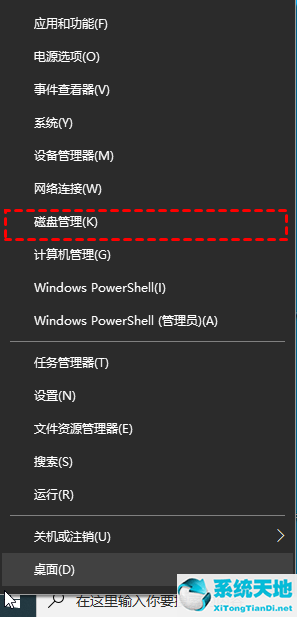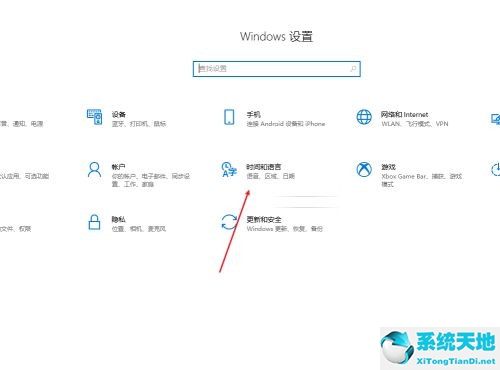现在越来越多的朋友用上了Win10系统。有些朋友可能只是想换Win10。听说U depth是一个很好的在u盘上安装系统的工具,所以很多朋友都想自己试试。今天,系统之家边肖为小白自己的安装系统带来了这个教程。
希望能帮到你。U深度重装系统的Win10教程其实只有几步,只是下载系统镜像的时间可能会长一点。
在系统盘以外的磁盘上准备系统映像:win 10 21 H2 Bulid 19044.1263 Microsoft原始iso。
u深度安装Win10系统:
1.将u盘启动盘插入usb接口,重启电脑进入u盘深度菜单界面,然后按方向键“”选择“[02] U盘深度WIN8 PE标准版(新机)”,回车进入。
: 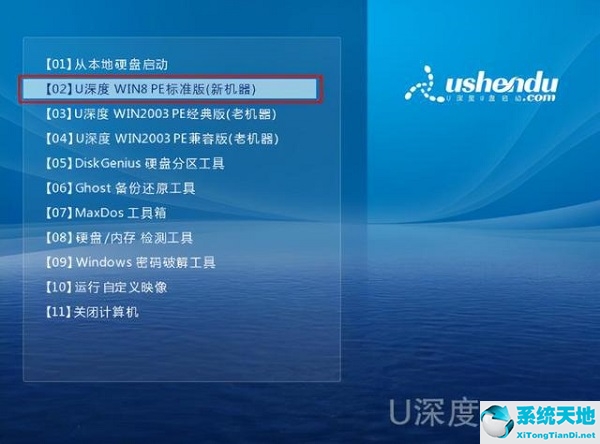 2.进入U深pe界面后,在弹出的U深PE安装工具中选择ghost win10系统安装包,然后选择系统盘,点击确定。
2.进入U深pe界面后,在弹出的U深PE安装工具中选择ghost win10系统安装包,然后选择系统盘,点击确定。
: 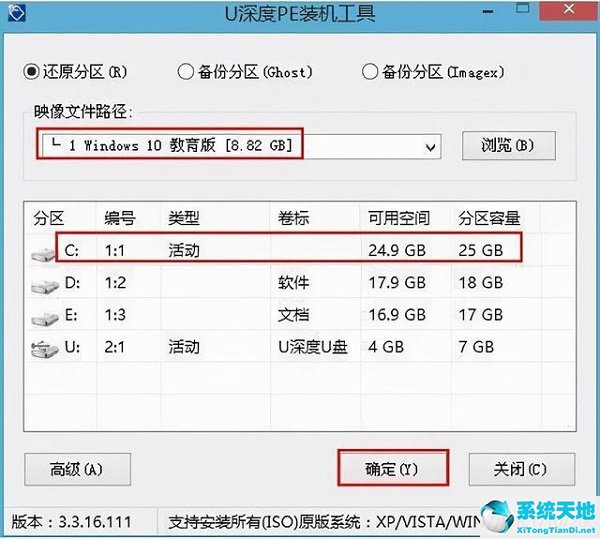 3.之后,我们只需要等待系统发布。
3.之后,我们只需要等待系统发布。
:  4.系统释放后,重启电脑。系统设置好后,我们就可以使用win10系统了。
4.系统释放后,重启电脑。系统设置好后,我们就可以使用win10系统了。
 至此,已经介绍了U深重装系统Win10的步骤。是不是感觉挺简单的,就这么搞定了?System House也推出了自己的系统重装工具,不用u盘也能使用。有兴趣的朋友可以试试。
至此,已经介绍了U深重装系统Win10的步骤。是不是感觉挺简单的,就这么搞定了?System House也推出了自己的系统重装工具,不用u盘也能使用。有兴趣的朋友可以试试。
推荐软件:系统室主安装程序